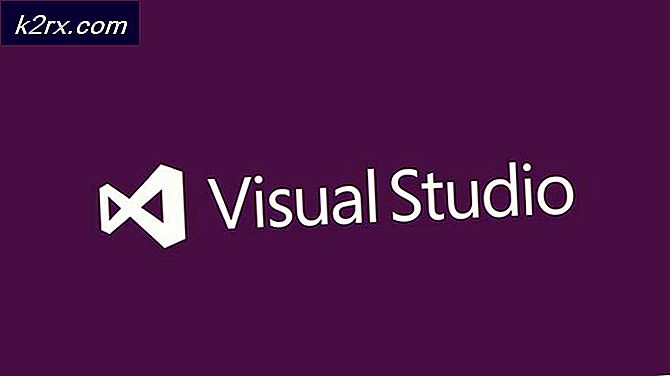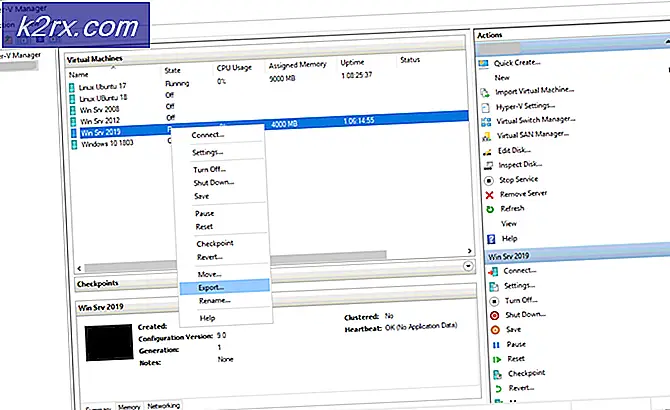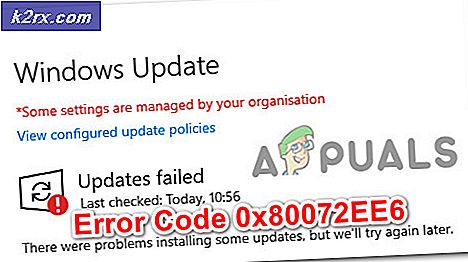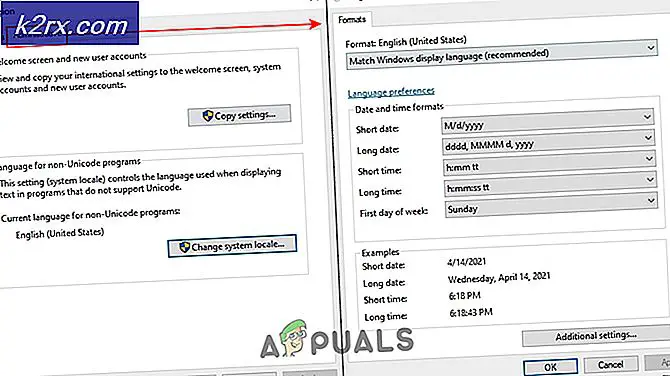Hur fixar jag 'Uppdateringsfel 4000' på iPhone?
iPhone är ett av de mest populära varumärkena för mobila enheter som utvecklas och distribueras av Apple. Det är känt för sin lätta och säkra iOS. Apple har alltid varit mästaren för att tillhandahålla uppdateringar till sina telefoner även när de är 3 eller 4 generationer gamla. Men ganska nyligen har många rapporter kommit in där användare upplever ”IPhone kunde inte uppdateras. Ett okänt fel uppstod (4000)”Medan de försökte ladda ner programuppdateringar på sina mobiler.
Vad orsakar "Uppdateringsfel 4000" på iPhone?
Efter att ha fått flera rapporter från flera användare bestämde vi oss för att undersöka problemet och tog fram en uppsättning lösningar för att lösa det helt. Vi tittade också på orsakerna till att den utlöstes och listade dem enligt följande.
Nu när du har en grundläggande förståelse för problemets natur kommer vi att gå vidare mot lösningarna. Se till att du implementerar dessa i den specifika ordning i vilken de presenteras för att undvika konflikter.
Lösning 1: Ladda ner uppdateringar direkt
Om felet utlöses när du hämtar uppdateringarna från iTunes kan du försöka ladda ner dem direkt på mobilen. För det:
- Navigera till "inställningar”Och klicka på“Allmän“.
- Klicka på "programvara Uppdateringar”Alternativ.
- iPhone kommer att kontrollera om det finns en ny uppdatering tillgänglig för din mobil, klicka på “Ladda ner och installera nu ” knappen om en uppdatering är tillgänglig.
Lösning 2: Uppdatering av iTunes
I vissa fall utlöses felet om iTunes är föråldrat. Därför rekommenderas att du uppdaterar din iTunes-applikation till den senaste versionen. För det:
- Öppna iTunes och klicka på “Hjälp”I det övre högra hörnet.
- Välj "Kolla efter Uppdateringar”Från listan.
- iTunes kommer nu automatiskt kontrollera och ladda ner uppdateringar.
- Prova för att uppdatera din telefon och kolla upp för att se om problemet kvarstår.
Lösning 3: Avinstallera MS Store iTunes och installera via IPSW
Om båda ovanstående metoder inte fungerar kan vi försöka använda Apples webbplatsversion av iTunes istället för MS Store-en och installera iOS med IPSW direkt.
- Navigera till applikationshanteraren (tryck på Windows + R, skriv 'appwiz.cplOch tryck på Enter) och avinstallera iTunes. Avinstallera det bara om du laddade ner iTunes från Microsoft Store.
- Öppna iTunes och anslut din Apple-enhet. Nu,Skift-klickavid uppdatering och försök installera direkt med IPSW.
- Kontrollera nu om detta gör tricket. Du kan också kontrollera och få en uppfattning om IPSW härifrån.
Dricks:
En annan lösning som vi stötte på var där användarna kunde kringgå uppdateringsfelet genom stänga avautomatiskt låsa och stänga avAnsiktsigenkänninginnan du fortsätter med uppdateringsprocessen. Om uppdateringsprocessen lyckades kan du alltid återställa ändringarna.
Lösning 4: Ladda din mobil mer än 50%
Om felet utlöses när din iPhones batterinivå är lägre än 50% bör du försöka ladda den över det 50% -märket som verkar lösa problemet för många iPhone-användare. Kontrollera om du kan installera uppdateringarna efter att du laddat din iPhone mer än 50%.